1、打开Excel 2019,新建一个空白的工作簿

2、首先,打开需要处理的数据
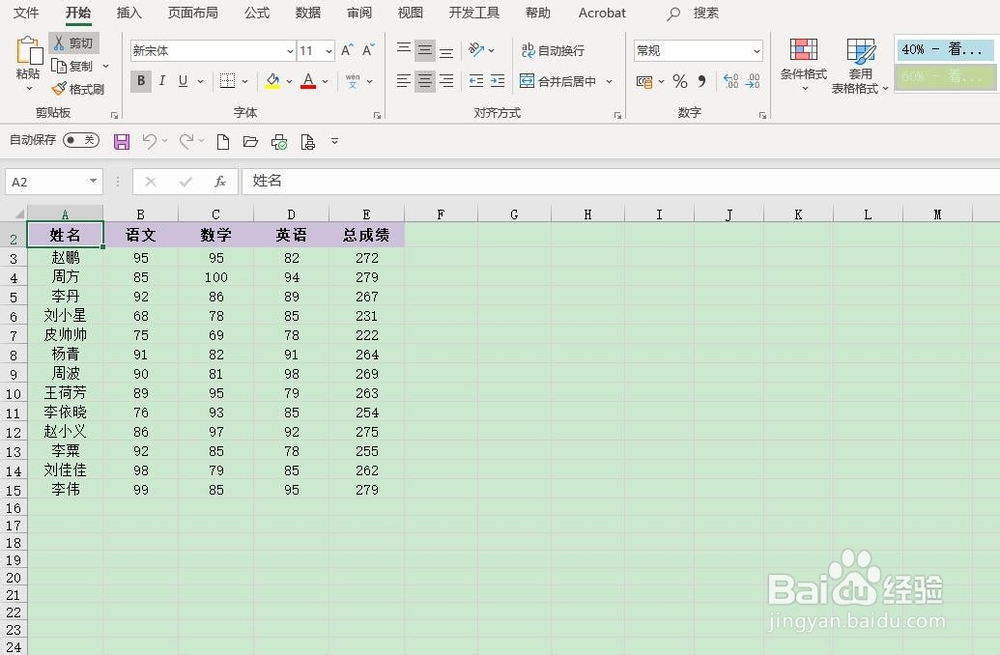
3、其次,选中B3:D15单元格区域

4、再次,点击菜单栏”样式“里的”条件格式“,依次选择”色阶“里的”绿-黄-红“色阶选项

5、最后,回到工作表中,选定的区域已经以”绿-黄-红“色阶显示,通过这一设置,用户可以了解数据的分布和变化

时间:2024-10-27 16:58:37
1、打开Excel 2019,新建一个空白的工作簿

2、首先,打开需要处理的数据
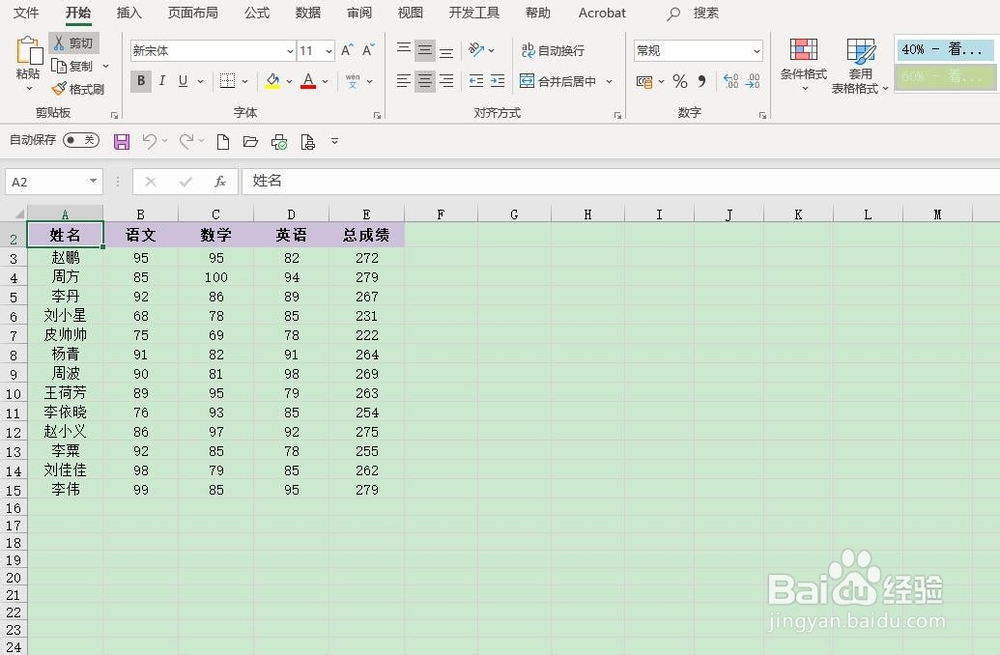
3、其次,选中B3:D15单元格区域

4、再次,点击菜单栏”样式“里的”条件格式“,依次选择”色阶“里的”绿-黄-红“色阶选项

5、最后,回到工作表中,选定的区域已经以”绿-黄-红“色阶显示,通过这一设置,用户可以了解数据的分布和变化

